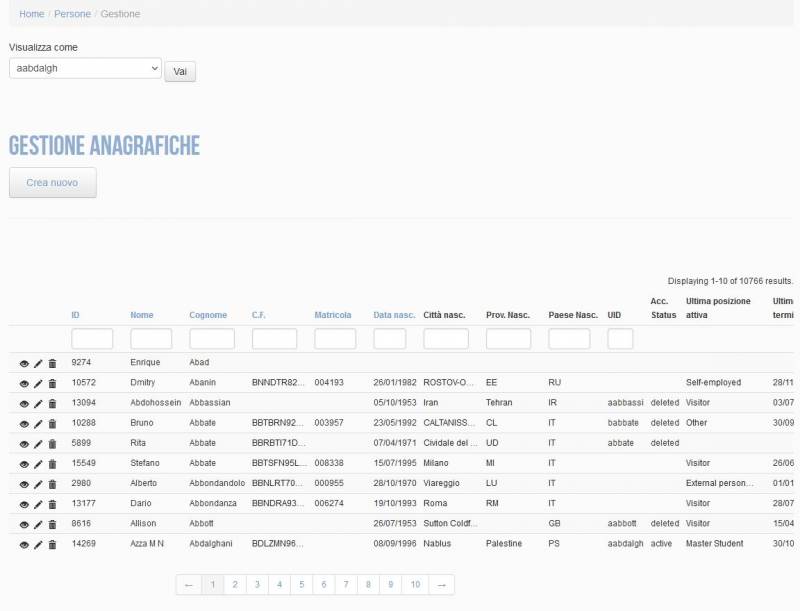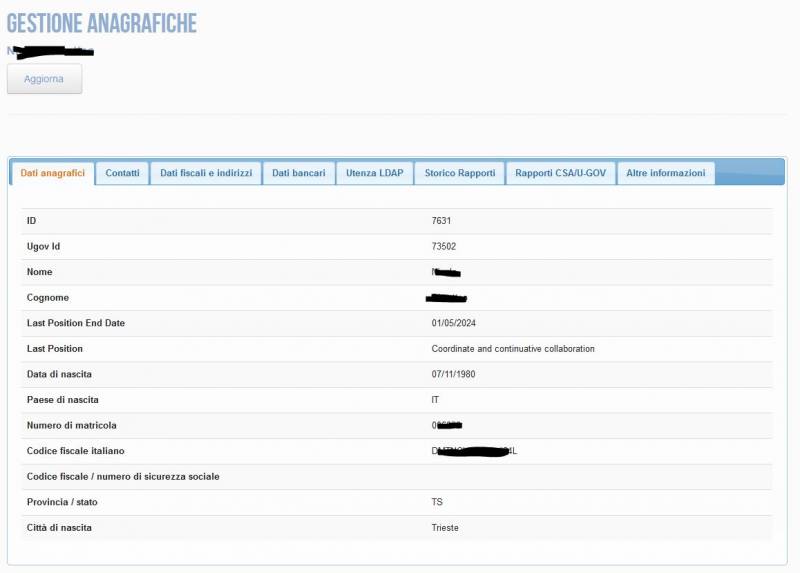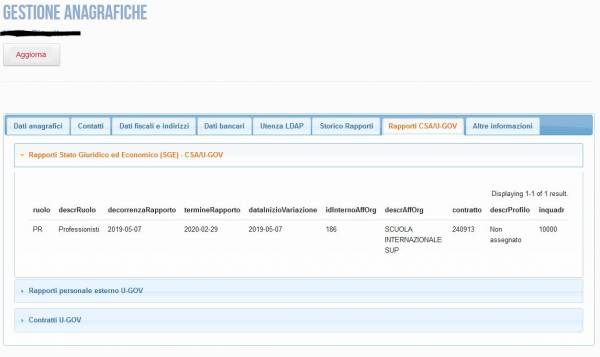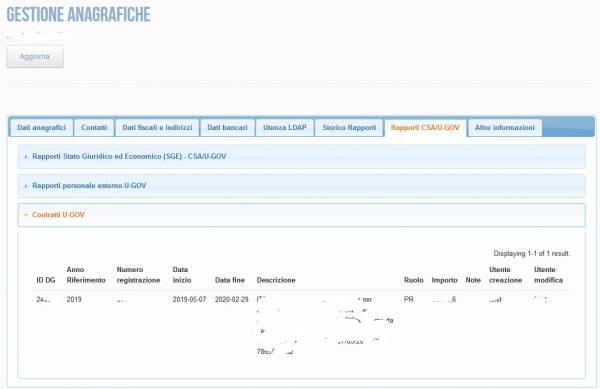Table of Contents
Anagrafiche del personale: gestione e consultazione
Accesso e autorizzazioni
- Consultazione: tutto il PTA
- Modifica: solo gli utenti membri del PTA o quelli esplicitamente autorizzati (per ottenere l'autorizzazione aprire un ticket a helpdesk@sissa.it)
- Inserimento: tutto il PTA e gli utenti esplicitamente autorizzati
Consultazione
Qui: Gestione anagrafiche
è possibile visualizzare un elenco completo di tutte le anagrafiche presenti nel database centrale.
La pagina serve solo per la consultazione e la modifica, per effettuare estrazioni consultare questa pagina
Nell'elenco vengono mostrati i dati personali di base, il nome utente SISSA e l'ultima posizione, con la possibilità di filtrare i risultati.
Per ognuna è possibile visualizzare i dettagli relativi ai dati personali e i rapporti con la Scuola cliccando sull'icona a sinistra.
- La scheda “Storico rapporti” si riferisce ai dati dell'archivio centrale, possono essere provenienti sia dai database Cineca, sia da procedure interne (es Ospiti) o dall'inserimento manuale di una persona o di un rapporto.
- La scheda “Rapporti CSA/U-GOV” mostra le voci riferite allo Stato Giuridico di CSA, rapporti di personale esterno e un elenco di tutti i contratti gestiti in U-GOV per la persona
Inserimento
Visitare l'indirizzo:
https://idman.web-services.sissa.it/people/create
se non si è autenticati il sistema chiederà di effettuare il login.
I dati anagrafici vanno valorizzati nel modo più completo possibile, i seguenti campi sono obbligatori:
Nome
Cognome
Data di nascita
Città di nascita
Provincia / stato
Paese di nascita
Cittadinanza
Genere
Il codice fiscale è facoltativo ma caldamente consigliato per i cittadini italiani.
E' obbligatorio soltanto un recapito mail o telefonico, ma in caso di richiesta account contestuale alla creazione è sempre consigliato compilarli tutti.
Il contatto mail personale serve a notificare il nuovo utente della creazione account e la password di primo accesso, non può essere un indirizzo email SISSA e si sconsiglia di fornire indirizzi email istituzionali se il rapporto ha un periodo molto lungo, poichè spesso vengono disattivate prima del termine del rapporto con SISSA e non consente al personale di contattare l'utente in caso di necessità urgente e gravi.
- I campi “Data inizio” e “Data termine” sono obbligatori e determinano la data di attivazione e disattivazione dell'account, oltre a definire il periodo del rapporto.
- Il campo “Posizione” è obbligatorio indica la natura del rapporto con SISSA, ad esempio: “Utilizzatore cluster per convenzione HPC SISSA - UniTS”
- Il campo “Organizzazione” indica l'ente di provenienza (se diverso da SISSA)
- Il campo “Affiliazione” indica l'unità organizzativa SISSA alla quale afferirà la persona, ad esempio: “PG - Presidio Tecnico”
Richiesta account
Spuntando la casella “Require Account” saranno generati automaticamente un nome utente e una password.
Nel caso vi sia necessità di una casella di posta basta spuntare anche la casella “Require Email” e sarà generato automaticamente un indirizzo email.
E' obbligatorio valorizzare il referente per la richiesta account, per farlo basta cercare nella casella “Referent Full Name” e selezionare un valore dai risultati.
Terminata la compilazione premere il tasto “Save” in fondo alla pagina, il sistema restituirà un messaggio di conferma della creazione se è andata a buon fine altrimenti evidenzierà gli errori di compilazione.